ps怎么把一张图放到另一张图上?其实很简单,下面我来带给大家ps怎么把一张图放到另一张图上的方法教程。
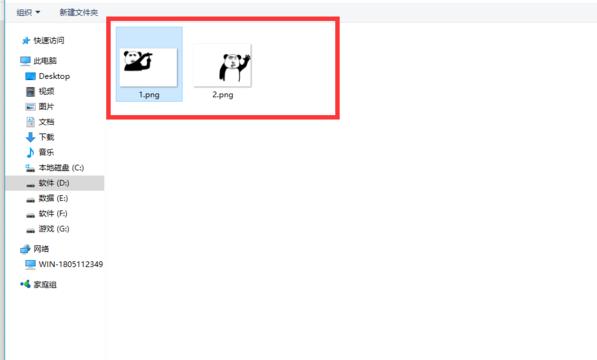
步骤1:
首先,我们找到两张图片的素材,然后用软件打开。
步骤2:
接下来,我们打开其中一张,然后按下CTRL+A全选其中一张的图片。

步骤3:
接着,我们按下CTRL+C复制该图片,然后切换到第二张图片(两张图片选择那一张进行复制都一样)

步骤4:
最后,我们按下CTRL+V就可以将两张图片合称为一张了,是不是很简单。
步骤5:
当我们复制的时候,你发现你的图片消失一张,那么说明是图层进行覆盖了,我们可以通过抠图或者橡皮擦等工具,进行磨合。
2021-01-05 / 131M

2021-01-05 / 64.6M

2021-01-05 / 12M

2022-11-04 / 822M

2022-12-31 / 1MB

2022-10-27 / 94.65MB

2022-10-26 / 90.46 MB

2022-10-26 / 92.05 MB

2022-10-13 / 43.90 MB

2022-11-16 / 21.75 MB

2022-11-15 / 68.27 MB

2022-12-15 / 58.64 MB
